
In dieser Übung nutzen wir den Editor von Open Roberta. Stelle sicher, dass in deiner Programmierumgebung oben rechts dieses Bild zu sehen ist. Den Editor findest du auf unserer Website oben in der Navigation unter: Los geht's - Editor.
Erste Schritte:Discokugel
Beleuchte deine Party mit interaktiven Farben.
Als erstes erstellst du eine Variable. Dazu klickst du auf das + Symbol im Start Block. Dann benennst du die Variable mit Zufall.

Wähle im Menü unter Kontrolle folgenden Block aus, um deinen nachfolgenden Code in einer Endlosschleife abzuspielen.
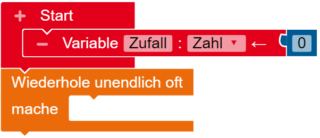
Wähle zuerst im Menü unter Kontrolle den wenn - mache Block aus, um die Bedingung festzulegen. Dann fügst daran den Lage aufrecht aktive? Block aus dem Sensoren-Menü an, um den Lagesensor anzusteuern. In der Auswahl änderst du nun aufrecht zu auf der Rückseite.
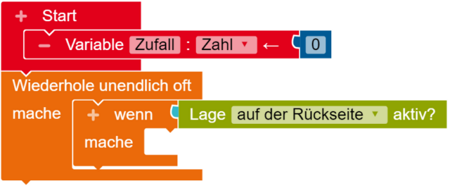
Als nächstes suchst du den Schreibe Zufall Block aus dem Menü Variablen raus. An diesen fügst du den ganzzahliger Zufallswert zwischen 1 bis 100 Block, aus dem Mathematik-Menü an, änderst die 1 zu einer 0und die 100 zu einer 4.
Jetzt wird der Wert der Variable Zufall zufällig auf eine Zahl von null bis vier gesetzt.

Jetzt fügst du einen weiteren wenn - mache Block ein und hängst an diesen den Block = aus dem Logik-Menü. Nun füllst du den Block mit der Zufall Variable, aus dem Variablen-Menü und einer 0, um die Bedingung für den Wert null der Variable festzulegen.
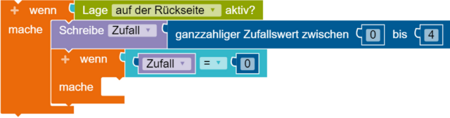
Du legst die Farbe für deine erste Bedingung fest, indem den Block Schalte LED an Farbe aus dem Aktion-Menü einfügst und dir eine Farbe aus der Auswahl auswählst.
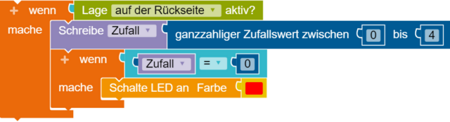
Du kannst diesen Wenn - mache Block einfach viermal duplizieren. Dazu klicke mit der rechten Maustaste auf den Wenn - mache Block und wähle kopieren. Für die weiteren Zufallszahlen 1-4 deiner duplizierten Blöcke kannst du jetzt die Farben festlegen. Führe dazu in jedem der 4 Blöcke folgende Schritte durch:
- Ändere die Zufallszahl
- Wähle eine Farbe aus
- Setze deine Blöcke zusammen
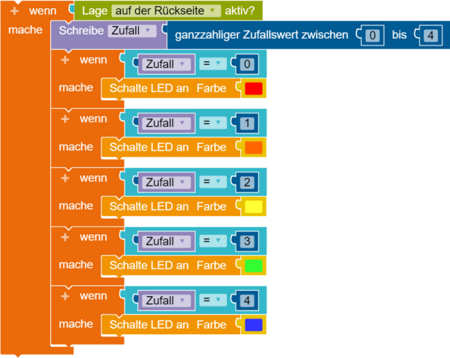
Damit sich die Farben langsamer ändern, kannst du eine Pause am Ende deiner Endlosschleife einbauen. Hierfür nimmst du den Warte ms Block, den du unter Kontrollefindest. Probiere verschiedene Wartezeiten aus, bis dir ein Zeitraum gefällt.
Fertig - lade dein Script jetzt runter und probiere es aus!
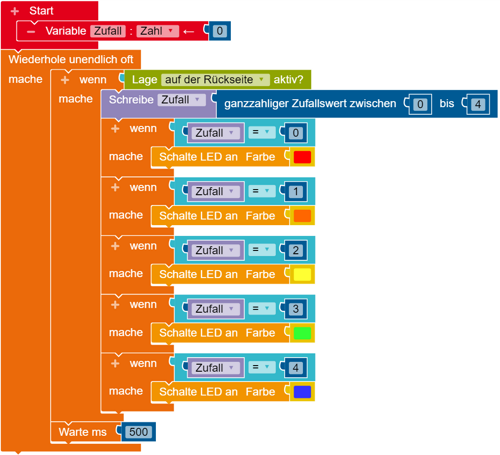
Du kannst noch mehr Farben benutzen, indem du die Zufallszahlen erhöhst: Beim Block ganzzahliger Zufallswert zwischen 0 bis 4 kannst du eine größere Zahl eintragen. Danach erstellst du weitere wenn - mache Böcke, für die du die LED-Farben festlegen kannst.


